Ppt.tik bab 4
•Download as PPTX, PDF•
0 likes•526 views
Dokumen tersebut membahas tentang pembuatan presentasi PowerPoint yang mencakup penambahan animasi, hyperlink, efek perpindahan slide, file suara dan video, serta cara mempresentasikan presentasi PowerPoint.
Report
Share
Report
Share
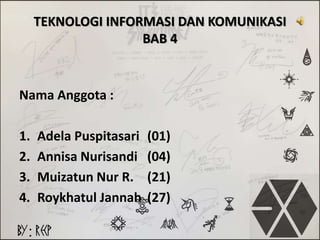
Recommended
Teknik Video Editing dengan Smartphone

Ringkasan dokumen ini adalah:
1. Dokumen ini memberikan panduan cara mengedit video menggunakan aplikasi Filmorago pada smartphone
2. Terdapat penjelasan tahapan editing video mulai dari memulai proyek, menambahkan klip video, mengedit klip, hingga menyimpan hasil akhir video
3. Peserta diberikan tugas untuk mengedit video menggunakan aplikasi Filmorago sesuai dengan naskah dan materi pembelajaran yang telah diber
Presentasi TIK kelas IX Bab 1

Dokumen tersebut memberikan penjelasan tentang penggunaan Microsoft PowerPoint 2007, meliputi pengertian, cara mengaktifkan, menutup, mengenal antarmuka program, serta fungsi-fungsi ribbon tab seperti Home, Insert, Design, Animations, Slide Show, Review, dan View. Juga dijelaskan tentang perintah Save As untuk menyimpan dokumen baru atau menyimpan ulang dokumen.
Aplikasi CapCut. 2023.pdf

CapCut adalah aplikasi pengeditan video yang populer yang memungkinkan pengguna untuk membuat dan mengedit konten video dengan mudah menggunakan berbagai fitur seperti pemotongan, penggabungan, efek, musik, dan stiker. Aplikasi ini gratis dan memiliki antarmuka yang intuitif.
Pengenalan Aplikasi Adobe Premiere

Slide ini disampaikan untuk materi kuliah MK Aplikasi Komputer | Program Studi Komunikasi | Universitas Aisyiyah Yogyakarta
Pengenalan Fotografi (4) Jenis Fotografi Lainnya dan Tugas Siswa - SMK NU Bal...

Pengenalan Fotografi (4) Jenis Fotografi Lainnya dan Tugas Siswa - SMK NU Bal...SMK Nahdlatul Ulama Balikpapan
Dokumen tersebut membahas tentang komposisi fotografi. Secara singkat, dokumen tersebut menjelaskan tentang pengertian fotografi, sejarah fotografi, dan berbagai jenis fotografi seperti editorial, dokumenter, aksi, makanan, amatir, dan lainnya. Dokumen tersebut juga menjelaskan tujuan pembelajaran untuk siswa agar dapat memahami berbagai aspek fotografi.Recommended
Teknik Video Editing dengan Smartphone

Ringkasan dokumen ini adalah:
1. Dokumen ini memberikan panduan cara mengedit video menggunakan aplikasi Filmorago pada smartphone
2. Terdapat penjelasan tahapan editing video mulai dari memulai proyek, menambahkan klip video, mengedit klip, hingga menyimpan hasil akhir video
3. Peserta diberikan tugas untuk mengedit video menggunakan aplikasi Filmorago sesuai dengan naskah dan materi pembelajaran yang telah diber
Presentasi TIK kelas IX Bab 1

Dokumen tersebut memberikan penjelasan tentang penggunaan Microsoft PowerPoint 2007, meliputi pengertian, cara mengaktifkan, menutup, mengenal antarmuka program, serta fungsi-fungsi ribbon tab seperti Home, Insert, Design, Animations, Slide Show, Review, dan View. Juga dijelaskan tentang perintah Save As untuk menyimpan dokumen baru atau menyimpan ulang dokumen.
Aplikasi CapCut. 2023.pdf

CapCut adalah aplikasi pengeditan video yang populer yang memungkinkan pengguna untuk membuat dan mengedit konten video dengan mudah menggunakan berbagai fitur seperti pemotongan, penggabungan, efek, musik, dan stiker. Aplikasi ini gratis dan memiliki antarmuka yang intuitif.
Pengenalan Aplikasi Adobe Premiere

Slide ini disampaikan untuk materi kuliah MK Aplikasi Komputer | Program Studi Komunikasi | Universitas Aisyiyah Yogyakarta
Pengenalan Fotografi (4) Jenis Fotografi Lainnya dan Tugas Siswa - SMK NU Bal...

Pengenalan Fotografi (4) Jenis Fotografi Lainnya dan Tugas Siswa - SMK NU Bal...SMK Nahdlatul Ulama Balikpapan
Dokumen tersebut membahas tentang komposisi fotografi. Secara singkat, dokumen tersebut menjelaskan tentang pengertian fotografi, sejarah fotografi, dan berbagai jenis fotografi seperti editorial, dokumenter, aksi, makanan, amatir, dan lainnya. Dokumen tersebut juga menjelaskan tujuan pembelajaran untuk siswa agar dapat memahami berbagai aspek fotografi.Adobe Premiere Pro

Adobe Premiere Pro is a timeline-based video editing software used by both amateurs and professionals to create and edit video clips. It has powerful editing tools, color correction, effects, transitions, and audio mixing capabilities. Premiere Pro is used in many professional fields and Hollywood films due to its high quality effects and video output. While it has advantages such as an intuitive interface and format compatibility, it is not available on Apple systems and favors Intel CPUs over AMD. Premiere Pro can also integrate with other Adobe programs and competes primarily with Final Cut Pro and Microsoft Expression Studio.
Adobe Premiere Pro.ppt

Adobe Premiere merupakan perangkat lunak populer untuk pengeditan video. Tutorial menjelaskan proses dasar pengeditan video di Premiere meliputi impor file, penambahan transisi, pemotongan clip, penambahan teks dan efek, serta ekspor hasil akhir.
PROCEDURE TEXT IN ENGLISH ABOUT TECHNOLOGY

To upload a video on YouTube, you need a YouTube account and internet connection. The steps are:
1. Sign into your YouTube account with your email and password.
2. Click the camera icon at the top of the page and select "Upload video."
3. Select the video you want to upload from your computer or import from other sources.
4. Edit the video information and settings, like privacy, while it uploads.
5. Click "Publish" to complete the upload and make the video publicly available on your channel.
Pengolahan audio video memahami alur proses multimedia

Pengolahan audio video memahami alur proses multimediaMULTIMEDIA 'n BROADCASTING SMKN 1 PUNGGING MOJOKERTO
MULTIMEDIA SMK NEGERI 1 PUNGGING MOJOKERTOPraktikum i arduino dengan proteus

Dokumen ini memberikan instruksi langkah-langkah untuk melakukan simulasi Blink LED menggunakan Arduino Uno dan Proteus ISIS, meliputi penambahan komponen, penghubungan antar komponen, penulisan script Arduino, pembuatan file hex, dan pengeksekusian simulasi untuk menyala-matinya LED secara bergantian setiap 1 detik. Diberikan juga pengayaan tugas untuk mengontrol 4 LED secara bergiliran menyala 2 LED dan mat
Komponen sistem komputer ppt

Dokumen tersebut membahas tentang perangkat keras dan lunak komputer. Perangkat keras meliputi perangkat masukan seperti mouse dan keyboard, serta perangkat keluaran seperti monitor dan printer. Perangkat lunak terbagi menjadi sistem operasi dan aplikasi, dengan sistem operasi meliputi Windows, Mac, dan Linux. Manusia sebagai pengguna komputer dibedakan menjadi system analyst, programmer, dan operator.
How to Use Canva

The document provides step-by-step instructions for using the online graphic design platform Canva. It explains how to set up an account, navigate the various design elements like templates, images, and text, and customize designs. Key functions covered include importing assets, arranging elements, editing colors and sizes, and sharing or exporting finished designs.
Belajar video editing & video streaming

Dokumen tersebut membahas tentang persiapan dan proses video editing menggunakan software Pinnacle Studio, mulai dari persiapan perangkat keras dan lunak, pengambilan video, editing, hingga publikasi hasil video editing melalui berbagai metode seperti cakram, file, atau streaming online.
Video Editing

Some details about video editing is being discussed in this slide. The beginners of video editing can find some use of it. Linar Editing, Non Linear Editing (NLE) etc do come into the slides,
Materi Teknik Editing video

PPT ini disampaikan untuk Materi Muliah Aplikasi Komputer | Program Studi Komunikasi | Universitas Aisyiyah Yogyakarta
Openshot Video Editor

Openshot is a free and open-source non-linear video editing software for Linux. It was created by Jonathan Thomas and uses Python and MLT, an open-source multimedia framework. Some key features include an easy to use interface with multiple tracks, support for video/audio effects, transitions, animations, and clip editing. It can be installed using apt-get on Linux and supports many audio/video formats. The getting started process involves launching openshot from the terminal to see the default project window with panels for files, timeline, and video preview.
Presentasi TIK POWER POINT

Bab 2 membahas tentang membuat presentasi di PowerPoint, termasuk cara membuat dokumen baru, memilih layout slide, menambahkan teks, gambar, dan format teks. Bab 3 membahas tentang menambahkan tabel, grafik, dan diagram ke dalam presentasi PowerPoint.
MODUL AJAR INFORMATIKA (Teknologi Informasi dan Komunikasi).docx

Modul ini membahas tentang Teknologi Informasi dan Komunikasi (TIK) untuk kelas X di SMK YPIA Cimanggu. Modul ini menjelaskan tujuan pembelajaran, kompetensi awal siswa, sarana dan prasarana, target siswa, dan model pembelajaran. Modul ini juga menyertakan contoh kegiatan pembelajaran tentang pencarian informasi di internet beserta penilaian hasil belajar siswa.
Smartphone Foto & Video Production

Dokumen tersebut memberikan panduan lengkap tentang pembuatan konten video mulai dari perencanaan, pengambilan gambar, editing hingga publikasi. Termasuk juga tips teknis seperti sudut kamera, gerakan kamera, panjang durasi video yang ideal, serta batasan waktu untuk berbagai platform sosial media.
EDITING VIDEO PRESENTASI 

#assigment #digitalsimulastion #smkn12bandung #smt1 @anisafirdafirda Check this Out!
Handbook adobe premiere basic

Materi ini disampaikan oleh Totok Sulistyo dalam workshop fotografi dan videografi PWYP Indonesia (10-11 Februari 2016)
Pendidikan

Dokumen tersebut membahas tentang penggunaan teknologi komunikasi dan informasi dalam pendidikan di Indonesia dan negara tetangga. Terdapat beberapa poin utama yaitu manfaat TIK dalam pendidikan seperti e-learning, virtual school, dan distance learning. Dokumen ini juga membahas dampak globalisasi pendidikan dengan adanya TIK seperti memungkinkan pendidikan lintas batas negara dan institusi.
More Related Content
What's hot
Adobe Premiere Pro

Adobe Premiere Pro is a timeline-based video editing software used by both amateurs and professionals to create and edit video clips. It has powerful editing tools, color correction, effects, transitions, and audio mixing capabilities. Premiere Pro is used in many professional fields and Hollywood films due to its high quality effects and video output. While it has advantages such as an intuitive interface and format compatibility, it is not available on Apple systems and favors Intel CPUs over AMD. Premiere Pro can also integrate with other Adobe programs and competes primarily with Final Cut Pro and Microsoft Expression Studio.
Adobe Premiere Pro.ppt

Adobe Premiere merupakan perangkat lunak populer untuk pengeditan video. Tutorial menjelaskan proses dasar pengeditan video di Premiere meliputi impor file, penambahan transisi, pemotongan clip, penambahan teks dan efek, serta ekspor hasil akhir.
PROCEDURE TEXT IN ENGLISH ABOUT TECHNOLOGY

To upload a video on YouTube, you need a YouTube account and internet connection. The steps are:
1. Sign into your YouTube account with your email and password.
2. Click the camera icon at the top of the page and select "Upload video."
3. Select the video you want to upload from your computer or import from other sources.
4. Edit the video information and settings, like privacy, while it uploads.
5. Click "Publish" to complete the upload and make the video publicly available on your channel.
Pengolahan audio video memahami alur proses multimedia

Pengolahan audio video memahami alur proses multimediaMULTIMEDIA 'n BROADCASTING SMKN 1 PUNGGING MOJOKERTO
MULTIMEDIA SMK NEGERI 1 PUNGGING MOJOKERTOPraktikum i arduino dengan proteus

Dokumen ini memberikan instruksi langkah-langkah untuk melakukan simulasi Blink LED menggunakan Arduino Uno dan Proteus ISIS, meliputi penambahan komponen, penghubungan antar komponen, penulisan script Arduino, pembuatan file hex, dan pengeksekusian simulasi untuk menyala-matinya LED secara bergantian setiap 1 detik. Diberikan juga pengayaan tugas untuk mengontrol 4 LED secara bergiliran menyala 2 LED dan mat
Komponen sistem komputer ppt

Dokumen tersebut membahas tentang perangkat keras dan lunak komputer. Perangkat keras meliputi perangkat masukan seperti mouse dan keyboard, serta perangkat keluaran seperti monitor dan printer. Perangkat lunak terbagi menjadi sistem operasi dan aplikasi, dengan sistem operasi meliputi Windows, Mac, dan Linux. Manusia sebagai pengguna komputer dibedakan menjadi system analyst, programmer, dan operator.
How to Use Canva

The document provides step-by-step instructions for using the online graphic design platform Canva. It explains how to set up an account, navigate the various design elements like templates, images, and text, and customize designs. Key functions covered include importing assets, arranging elements, editing colors and sizes, and sharing or exporting finished designs.
Belajar video editing & video streaming

Dokumen tersebut membahas tentang persiapan dan proses video editing menggunakan software Pinnacle Studio, mulai dari persiapan perangkat keras dan lunak, pengambilan video, editing, hingga publikasi hasil video editing melalui berbagai metode seperti cakram, file, atau streaming online.
Video Editing

Some details about video editing is being discussed in this slide. The beginners of video editing can find some use of it. Linar Editing, Non Linear Editing (NLE) etc do come into the slides,
Materi Teknik Editing video

PPT ini disampaikan untuk Materi Muliah Aplikasi Komputer | Program Studi Komunikasi | Universitas Aisyiyah Yogyakarta
Openshot Video Editor

Openshot is a free and open-source non-linear video editing software for Linux. It was created by Jonathan Thomas and uses Python and MLT, an open-source multimedia framework. Some key features include an easy to use interface with multiple tracks, support for video/audio effects, transitions, animations, and clip editing. It can be installed using apt-get on Linux and supports many audio/video formats. The getting started process involves launching openshot from the terminal to see the default project window with panels for files, timeline, and video preview.
Presentasi TIK POWER POINT

Bab 2 membahas tentang membuat presentasi di PowerPoint, termasuk cara membuat dokumen baru, memilih layout slide, menambahkan teks, gambar, dan format teks. Bab 3 membahas tentang menambahkan tabel, grafik, dan diagram ke dalam presentasi PowerPoint.
MODUL AJAR INFORMATIKA (Teknologi Informasi dan Komunikasi).docx

Modul ini membahas tentang Teknologi Informasi dan Komunikasi (TIK) untuk kelas X di SMK YPIA Cimanggu. Modul ini menjelaskan tujuan pembelajaran, kompetensi awal siswa, sarana dan prasarana, target siswa, dan model pembelajaran. Modul ini juga menyertakan contoh kegiatan pembelajaran tentang pencarian informasi di internet beserta penilaian hasil belajar siswa.
Smartphone Foto & Video Production

Dokumen tersebut memberikan panduan lengkap tentang pembuatan konten video mulai dari perencanaan, pengambilan gambar, editing hingga publikasi. Termasuk juga tips teknis seperti sudut kamera, gerakan kamera, panjang durasi video yang ideal, serta batasan waktu untuk berbagai platform sosial media.
EDITING VIDEO PRESENTASI 

#assigment #digitalsimulastion #smkn12bandung #smt1 @anisafirdafirda Check this Out!
Handbook adobe premiere basic

Materi ini disampaikan oleh Totok Sulistyo dalam workshop fotografi dan videografi PWYP Indonesia (10-11 Februari 2016)
What's hot (20)
Pengolahan audio video memahami alur proses multimedia

Pengolahan audio video memahami alur proses multimedia
MODUL AJAR INFORMATIKA (Teknologi Informasi dan Komunikasi).docx

MODUL AJAR INFORMATIKA (Teknologi Informasi dan Komunikasi).docx
Viewers also liked
Pendidikan

Dokumen tersebut membahas tentang penggunaan teknologi komunikasi dan informasi dalam pendidikan di Indonesia dan negara tetangga. Terdapat beberapa poin utama yaitu manfaat TIK dalam pendidikan seperti e-learning, virtual school, dan distance learning. Dokumen ini juga membahas dampak globalisasi pendidikan dengan adanya TIK seperti memungkinkan pendidikan lintas batas negara dan institusi.
Powerpoint kombis 1

Dokumen tersebut membahas tentang perencanaan pesan-pesan bisnis, termasuk pendefinisian perencanaan pesan, proses komposisi pesan, penentuan tujuan komunikasi, analisis audience, penentuan ide pokok, dan seleksi saluran dan media komunikasi.
Perkembangan Teknologi Komunikasi 1

This document outlines the learning contracts and assignments for a course on the development of communication technology. Students will be divided into groups and required to complete individual response papers, a group presentation, a midterm exam, and a final paper to be published on Wikipedia or another site. The document provides details on the requirements and deadlines for each assessment. It also includes an overview of important developments in communication technology and lists several required textbooks.
Komunikasi Bisnis

Komunikasi merupakan hal penting dalam organisasi. Tiga hal utama yang dibahas dalam dokumen ini adalah definisi komunikasi organisasi, faktor-faktor yang mempengaruhi keberhasilan komunikasi organisasi seperti kejelasan pesan dan situasi komunikasi, serta cara meningkatkan kualitas komunikasi organisasi melalui peningkatan keterampilan berkomunikasi.
PRESENTASI TEKNOLOGI INFORMASI DAN KOMUNIKASI

Berisi Materi tentang teknologi informasi dan komunikasi
5.2 teknologi komunikasi

Dokumen tersebut membahas perkembangan teknologi komunikasi dan dampaknya terhadap masyarakat. Teknologi komunikasi telah mengalami tiga revolusi besar yakni revolusi tulisan, revolusi cetak, dan revolusi komputer. Perkembangan teknologi komunikasi seperti internet dan satelit telah mempengaruhi pola kehidupan masyarakat dan industri media. Dampaknya mencakup perubahan gaya hidup, karir, dan regulasi.
Komunikasi bisnis

Dokumen tersebut membahas tentang komunikasi bisnis, meliputi pengertian dan proses komunikasi bisnis, jenis komunikasi verbal dan nonverbal, penyebab terjadinya kesalahpahaman dalam komunikasi, dan cara memperbaiki komunikasi agar menjadi efektif.
Viewers also liked (14)
Teknologi informasi dan komunikasi BAB 1 Ms. Powerpoint

Teknologi informasi dan komunikasi BAB 1 Ms. Powerpoint
Teknologi informasi dan komunikasi presentasi novianti desna

Teknologi informasi dan komunikasi presentasi novianti desna
Similar to Ppt.tik bab 4
Bab 4

Bab 4 dokumen tersebut membahas tentang menambahkan animasi, suara, dan video pada presentasi PowerPoint. Topik utama meliputi cara menambahkan animasi pada slide, mengatur animasi untuk berjalan secara otomatis, mengatur efek transisi slide, membuat hyperlink, menambahkan file video dan suara ke dalam slide, serta cara mempresentasikan presentasi PowerPoint.
Tik kelompok2 bab 4

Dokumen ini membahas cara menambahkan animasi, sound, dan video ke dalam presentasi PowerPoint. Termasuk cara mengatur animasi agar berjalan secara otomatis, menambahkan hyperlink, dan mempresentasikan presentasi PowerPoint.
TIK Kelas 9D bab 4 SMP N 18 SEMARANG

Dokumen ini membahas cara menambahkan animasi, sound, dan video ke dalam presentasi PowerPoint. Termasuk cara mengatur animasi agar berjalan secara otomatis, menambahkan hyperlink, dan mempresentasikan presentasi PowerPoint.
Tik4

Dokumen tersebut berisi daftar anggota dan materi pelajaran TIK bab IV tentang penggunaan animasi, efek suara, dan video pada presentasi PowerPoint. Terdapat penjelasan singkat tentang cara menambahkan animasi dan efek transisi slide, mengatur animasi secara otomatis, menggunakan hiperlink, serta menambahkan file suara dan video.
TIK bab 4 Cara Menambahkan Animasi dlm Power Point

Dokumen tersebut berisi daftar anggota dan materi pelajaran TIK bab IV tentang penggunaan animasi, efek suara, dan video pada presentasi PowerPoint. Terdapat penjelasan singkat tentang cara menambahkan animasi dan efek transisi slide, mengatur animasi secara otomatis, menggunakan hiperlink, serta menambahkan file suara dan video.
Tik bab bab 4~

Presentasi PowerPoint menjelaskan cara menambahkan animasi, efek suara dan video, serta hyperlink. Terdapat berbagai pilihan animasi dan transisi slide yang dapat diatur secara otomatis. File suara dan video dapat disisipkan, serta hyperlink dapat dibuat melalui teks atau tombol. Presentasi dapat ditampilkan dari awal atau slide tertentu.
TIK Kelas IX Bab III & IV Semester I

Dokumen ini membahas tentang pengenalan perangkat lunak presentasi dan cara menambahkan tabel, grafik, diagram, animasi, dan multimedia seperti video dalam presentasi. Siswa diajarkan cara mengatur animasi dan transisi slide secara otomatis serta menghubungkan antar slide menggunakan hyperlink.
TIK BAB 4 KELAS 9 SEMESTER 1

BERIKUT INI PPT TIK BAB 4 KELAS 9 SEMESTER 1 YANG DISERTAI GAMBAR SUPAYA MEMUDAHKAN PEMBACA MENGERTI
Tik bab 4 kelas 9 

Dokumen tersebut membahas tentang penggunaan fitur-fitur animasi, suara, dan video pada presentasi PowerPoint seperti menambahkan animasi pada objek slide, mengatur animasi untuk berjalan secara otomatis, mengatur efek perpindahan slide, menambahkan hyperlink, file video, dan suara serta cara mempresentasikannya. Terdapat pula contoh soal uji kompetensi untuk mengetahui pemahaman tentang penggunaan fitur-fitur tersebut.
Similar to Ppt.tik bab 4 (20)
TIK bab 4 Cara Menambahkan Animasi dlm Power Point

TIK bab 4 Cara Menambahkan Animasi dlm Power Point
More from Annisa Nurisandi
Ppt.tik bab 1

Kelompok ini membahas penggunaan program Microsoft PowerPoint 2007. Terdiri dari 4 anggota yaitu Adela Puspitasari, Annisa Nurisandi, Muizatun Nur R., dan Roykhatul Jannah. Materi yang dibahas meliputi pengertian PowerPoint 2007, cara mengaktifkan, menutup, menyimpan presentasi, serta mengenal fitur-fitur seperti ribbon tabs dan office button. Terdapat pula soal latihan dan remidi beserta kunci jawabannya.
Ppt.tik bab 3

Dokumen tersebut memberikan informasi tentang standar kompetensi dan kompetensi dasar siswa dalam mata pelajaran Teknologi Informasi dan Komunikasi yang meliputi membuat tabel, grafik, dan diagram. Diberikan pula instruksi dan langkah-langkah untuk membuat ketiga unsur tersebut di Microsoft PowerPoint beserta soal latihan dan kunci jawabannya.
Ppt.tik bab 6

Dokumen tersebut membahas tentang teknologi informasi dan komunikasi khususnya mengenai perangkat keras yang digunakan untuk mengakses internet. Dibahas mengenai komputer, modem, saluran telepon, dan perangkat keras tambahan seperti motherboard, CPU, RAM, VGA, HDD, dan lainnya beserta fungsinya. Juga diberikan soal latihan dan kunci jawaban mengenai jenis modem dan komponen utama untuk mengakses internet.
Ppt.tik bab 5

Dokumen tersebut membahas tentang bab 5 teknologi informasi dan komunikasi yang mencakup standar kompetensi, indikator, materi pelajaran, dan ringkasan singkat mengenai sejarah dan perkembangan internet serta beberapa aplikasi yang tersedia di internet."
Ppt.tik bab 5

Dokumen tersebut membahas tentang bab 5 teknologi informasi dan komunikasi yang mencakup standar kompetensi, indikator, materi pelajaran, dan ringkasan singkat mengenai sejarah dan perkembangan internet serta beberapa aplikasi yang tersedia di internet."
More from Annisa Nurisandi (10)
Ppt.tik bab 4
- 1. TEKNOLOGI INFORMASI DAN KOMUNIKASI BAB 4 Nama Anggota : 1. Adela Puspitasari (01) 2. Annisa Nurisandi (04) 3. Muizatun Nur R. (21) 4. Roykhatul Jannah (27)
- 3. TEKNOLOGI INFORMASI DAN KOMUNIKASI SK & KD INDIKATOR MATERI SOAL LATIHAN KUNCI JAWABAN
- 4. Standar Kompetensi : • Mengenal perangkat keras dan sistem yang digunakan dalam program presentasi Kompetensi Dasar : • Membuat presentasi pada pengolah presentasi. TEKNOLOGI INFORMASI DAN KOMUNIKASI SK & KD
- 5. 1. Siswa Dapat Menambahkan Animasi Dalam Presentasi 2. Siswa Dapat Mengatur Animasi dalam Presentasi Berjalan Secara Otomatis 3. Siswa Dapat Mengatur Efek Perpindahan Slide 4. Siswa Dapat Memuat Hyperlink 5. Siswa Dapat Menambahkan File Sound ke Dalam Slide 6. Siswa Dapat Menambahkan File Movie ke Dalam Slide 7. Siswa Dapat Mempresentasikan Power Point TEKNOLOGI INFORMASI DAN KOMUNIKASI INDIKATOR
- 6. TEKNOLOGI INFORMASI DAN KOMUNIKASI MATERI MENAMBAHKAN ANIMASI DALAM PRESENTASI MEMPRESENTASIKAN POWERPOINT HYPERLINK MENGATUR EFEK PERPINDAHAN SLIDE MENAMBAHKAN FILE SOUND KE DALAM SLIDE MENGATUR ANIMASI DALAM PRESENTASI BERJALAN SECARA OTOMATIS MENAMBAH FILE MOVIE KE DALAM SLIDE
- 7. 1. Untuk menambahkan gambar cukup klik insert > pictures kemudian pilih gambar yang akan dimasukan kedalam powerPoint. Untuk memasukan gambar animasi bergerak, pilih gambar bergerak dengan format. TEKNOLOGI INFORMASI DAN KOMUNIKASI MENAMBAHKAN ANIMASI DALAM PRESENTASI
- 8. 2. Untuk melihat hasilnya, apakah gambar animasi bergeraknya sudah benar- benar bergerak, tinggal mengklik icon slide show.
- 9. 1. Klik menu Slide Show >> pilih Rehearse Timings, seperti yang terlihat pada gambar dibawah ini. TEKNOLOGI INFORMASI DAN KOMUNIKASI MENGATUR ANIMASI DALAM PRESENTASI BERJALAN SECARA OTOMATIS
- 10. 2. Maka akan tampil tampilan kurang lebih seperti ini: 3. Cara menggunakannnya, apabila anda ingin agar slide tampil dalam 15 detik maka ketika timer berada di posisi 00:00:15, klik tombol enter atau Next. dan untuk mengakhiri anda bisa memilih close (X) atau mengklik tombol Esc pada keboard anda. 4. Maka ketika anda pilih tombol close akan muncul pesan konfirmasi apakah hasil rekam tadi akan anda simpan atau tidak, jika ingin di simpan anda pilih Yes begitupun sebaliknya.
- 11. 1. Klik pada slide thumbnail yang ingin diberi efek Slide Transition. 2. Pada Animations tab, Transition To This Slide grup, klik efek yang diinginkan. Klik tombol More untuk menampilkan galeri Slide Transition. 3. Untuk mengatur kecepatan transisi ke slide berikutnya, pada bagian Transition Speed, pilih kecepatan yang diinginkan (Slow, Medium, Fast). 4. Bila ingin menerapkan efek yang sama pada semua slide, pada Transition To This Slide grup, klik Apply to All. 5. Untuk menghilangkan efek slide transition, pada Animations tab, Transition To This Slide grup, klik No Transition. TEKNOLOGI INFORMASI DAN KOMUNIKASI MENGATUR EFEK PERPINDAHAN SLIDE
- 12. 1. Buatlah slide-slide seperti biasa. silahkan kamu isikan dulu konten slide dengan data sesuai dengan yang kamu inginkan. 2. Kemudian klik gambar yang akan di hyperlink 3. Kemudian klik kanan pilih hyperlink 4. Tempatkan slide mana ke slide selanjutnya, kemudian OK TEKNOLOGI INFORMASI DAN KOMUNIKASI HYPERLINK Hyperlink
- 13. 1. Pilih tab Insert, klik tombol anak panah di bawah Sound pada grup Media Clips. 2. Pilih Sound from File untuk menyisipkan file sound. 3. Akan muncul jendela baru. Silakan pilih file yang akan disisipkan dan klik OK. TEKNOLOGI INFORMASI DAN KOMUNIKASI MENAMBAHKAN FILE SOUND KE DALAM SLIDE
- 14. 4. Pilih Automatically jika ingin suara dimainkan secara otomatis saat slide ditampilkan. Atau When Clicked jika ingin suara dimainkan ketika icon sound diklik. 5. Setelah itu akan tampil ikon sound di tengah-tengah slide. Anda bisa mengatur posisinya sesuai keinginan Anda.
- 15. Cara 1: 1. klik Insert→Movie→Movie from file 2. Pilih video yang akan digunakan→OK 3. ` Klik Automatically Cara 2: 1. Pertama, tulis dahulu judul lagu yang akan di link memakai Insert → Text Box setelah itu klik tulisan tadi. 2. Klik kanan pada tulisan tadi → Hyperlink atau Insert → Hyperlink 3. Setelah itu muncul kotak dialog setelah itu pilih video di berkas. TEKNOLOGI INFORMASI DAN KOMUNIKASI MENAMBAHKAN FILE MOVIE KE DALAM SLIDE
- 16. Siapkan slide yang akan di presentasikan Kemudian pilih slideshow TEKNOLOGI INFORMASI DAN KOMUNIKASI MEMPRESENTASIKAN POWER POINT
- 17. 1. Bagaimana cara menambahkan gambar/animasi… a. insert-clipart c. insert-shapes b. insert-picture d. insert-animasi 2. Untuk mengatur perpindahan slide pilih ribbon tab… a. home c. design b. insert d. animations 3. Jika kita ingin menambahkan sound pilih… a. insert-sound c. insert-hyperlink b. insert-movie d. insert-picture TEKNOLOGI INFORMASI DAN KOMUNIKASI SOAL LATIHAN
- 19. SORRY, YOU ARE WRONG:) TRY AGAIN??
- 20. 1. B 2. D 3. A TEKNOLOGI INFORMASI DAN KOMUNIKASI KUNCI JAWABAN